Cocos Creator:编辑器布局
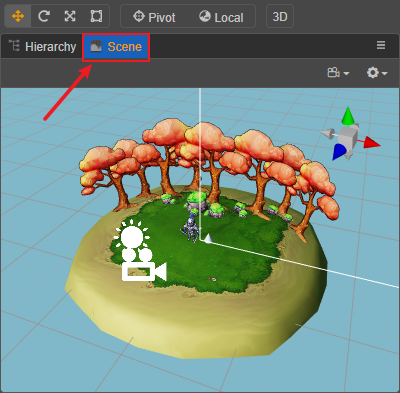
推荐:将NSDT场景编辑器加入你的3D工具链
3D工具链:NSDT简石数字孪生
编辑器布局
编辑器布局是指 Cocos Creator 里各个面板的位置、大小和层叠情况。
选择主菜单里的 Cocos Creator -> 布局 菜单,目前只支持 默认布局。在默认布局的基础上,也可以继续对各个面板的位置和大小进行调节。对布局的修改会自动保存在全局目录下:
- Windows:
%USERPROFILE%\.CocosCreator\editor\window.json - macOS:
$HOME/.CocosCreator/editor/window.json
调整面板大小
将鼠标悬浮到两个面板之间的边界线上,看到鼠标指针变成

后,按下鼠标,可以看到边界线变成了黄色,就可以拖动鼠标来修改相邻两个面板的大小。

注意:部分面板设置了最小尺寸,当拖拽到最小尺寸限度后就无法再继续缩小面板了。
移动面板
点击面板的标签栏并拖拽,可以将面板整个移动到编辑器窗口中的任意位置。下图中红框表示可拖拽的标签栏区域,箭头表示拖拽方向:
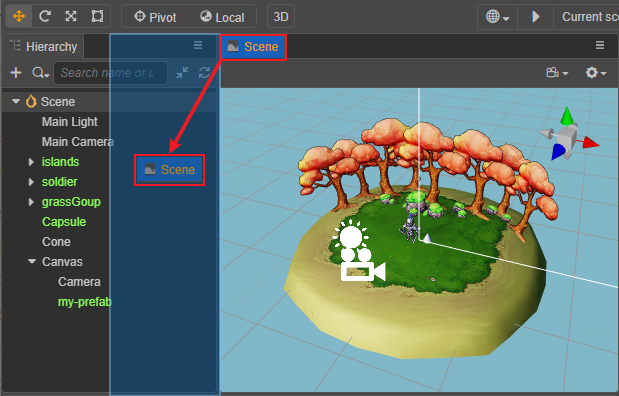
移动面板的过程中,蓝色半透明的方框表示松开鼠标后,移动的面板将会被放置的位置。
层叠面板
除了移动面板位置,拖拽面板标签栏的时候还可以移动鼠标到另一个面板的标签栏区域:
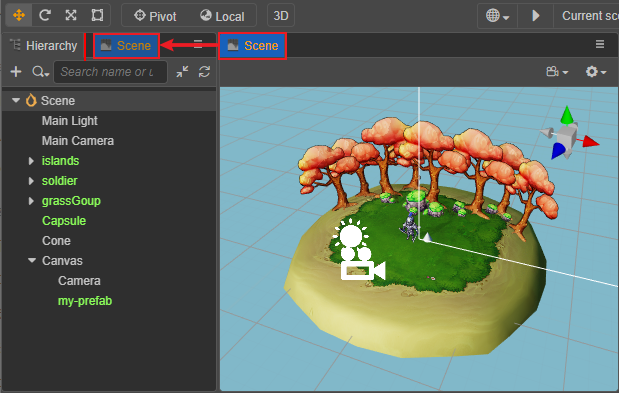
在目标面板的标签栏出现红色竖线时松开鼠标,就能够将两个面板层叠在一起,同时只能显示一个面板:
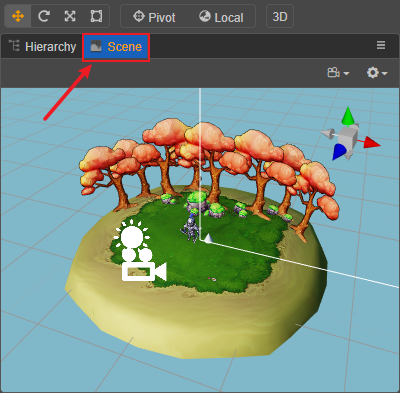
层叠面板在屏幕分辨率不足,或排布使用率较低的面板时非常实用。层叠中的面板可以随时拖拽出来,恢复永远在最上的显示。
面板也支持弹出独立面板或者关闭面板操作,点击面板右上方的按钮即可。但需要注意的是 场景编辑器 面板不支持弹出/关闭。
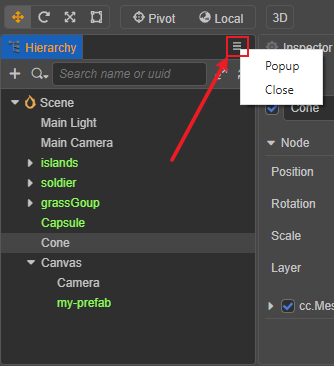
3D建模学习工作室整理翻译,转载请标明出处!